
【受信トレイ革命!?】Gmailの未読メールを一瞬で整理する方法 | アーカイブを活用する
(この記事は1,544文字で約3分で読めます)
▷Gmailの未読メール溜まっていませんか?
Gmailの受信トレイは整理されていますか?
受信トレイを整理せず、残すべきメールと捨てるメールが入り混じっている人は多く、そもそも未読のメールが多い人はもっと多いはず。
受信トレイに必要でないメールも入っていると、メールを探すのに時間が掛かったり、誤って必要なメールを削除したりと悪いことばかりおきてしまうんです。
ではどうすればよいのか?
簡単、そして瞬時に受信トレイをキレイにする方法をここから説明します!
▷溜まったメールを消さずに処理する方法:アーカイブ
受信トレイを整理すると聞いて、全て削除するのかと思った方も多いはず。いきなり全てのメールを削除するのはリスクがありますよね。必要なメールもなくなったりします。
ではどうすればいいののか?
答えはアーカイブです!
アーカイブって聞いたことあるけれど、意味を知らない人が多いはず。Gmail内でのアーカイブの意味を簡単に言うと、非表示にして保存すること。
少しよくわからないなと言う方は以下の記事が分かりやすいと思います!
メールを捨てずに非表示にして保存する『アーカイブ』を使うことで受信トレイをスッキリ整理できるのです。
▷すべてのメールを一瞬でアーカイブする方法

パソコンでGmailを開けます。
①「全選択BOX」を選択
②「すべてのメールスレッド○○件すべてを選択」をクリック
③アーカイブアイコンをクリック
この3STEPで受信トレイを全てアーカイブにできます。簡単に、そして一瞬で受信トレイが何もない状態になります。
尚、アーカイブしたものは『すべてのメール』トレイから閲覧できるのでご安心を。
以降たまったメールは、対応が必要な物だけ受信トレイに残して、あとは全てアーカイブ。
このルールで今後も一瞬でメールを整理できます。
▷まとめ
・Gmailの受信トレイが溜まっている状態はトラブルを起こす
・受信トレイには必要なメールのみ入っている状態が望ましい
・溜まったメールはまず全て『アーカイブ』しよう
・どんなに溜まっていてもは3STEPで一瞬でアーカイブできる
・整理した後は必要なメールだけ残してあとはアーカイブのルールを実施
現在私は、サラリーマンとして仕事をする傍ら、デスクトップ整理コンサルタントなど、爽快に仕事を進めるテクニックを伝えるセミナーを開催しています。
このnoteでは、
①気分が上がる&効率UPにつながる仕事術
②セミナー講師として学んだこと
③実績のない初心者でもできるnoteテクニック
をみなさんの仕事に活用できる形で発信しています。
この記事を読んでよかったなと思ったら、ハートマークをポチっとして頂けると、仕事を爽快にするショートカットキーをお伝えしちゃいます!
━━━━━━━━━━━━━━
ストアカでレクチャー中!
・Gmail爽快仕事術
・デスクトップ整理術
━━━━━━━━━━━━━━
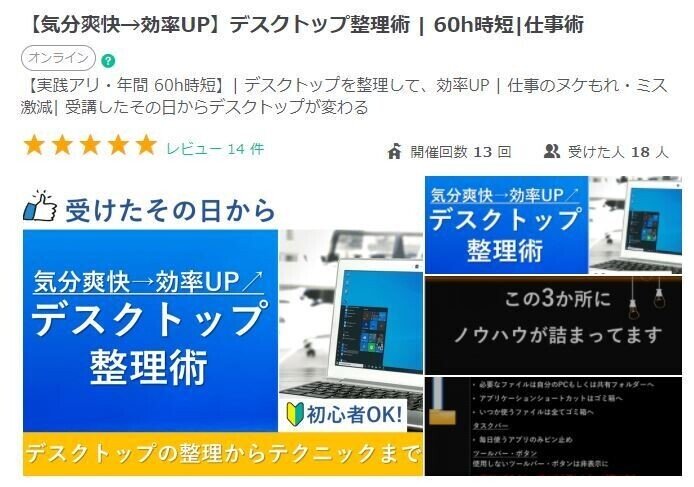

━━━━━━━━━━━━━━
【発見】
集中力を持続させるショートカットキー
━━━━━━━━━━━━━━
━━━━━━━━━━━━━━
【テクニック】
note1カ月でスキ45個付くようになった理由
━━━━━━━━━━━━━━
#ストアカ講師 #ストアカ人気講座 #Gmail #メール術 #ビジネススキル #デスクトップ整理 #仕事術 #時短 #思考の整理 #整理整頓 #2020年の推しnote #テクニック #ビジネス #ビジネススキル #これからの仕事術 #ビジネス書 #毎日note #note #スキしてみて #note毎日更新 #スキ #プレゼン #note大学 #スキありがとう #note大学 #note大学新入生 #note術 #フォロバ #フォロバ100
いいなと思ったら応援しよう!

